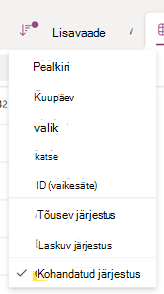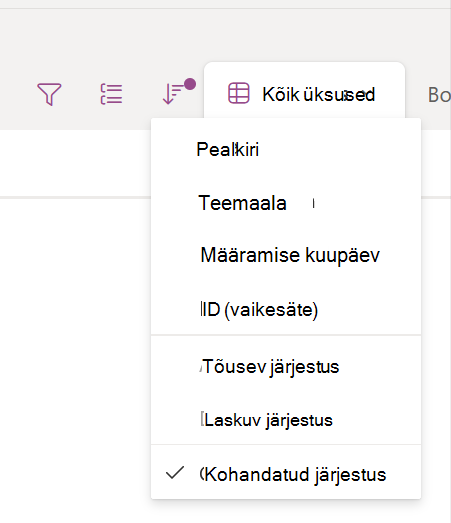Microsoft 365 kasutajad saavad nüüd üksusi Microsofti loendites ümber järjestada, lohistades neid. Sellest artiklist leiate üksikasjalikud juhised selle funktsiooni kasutamise kohta (sh selle funktsioonid, nõuded ja piirangud).
Microsofti loendite pukseerimisfunktsioon võimaldab teil loendi järjestuse kohandamiseks üksusi liigutada. See funktsioon on eriti kasulik siis, kui vajate parema korraldamise jaoks kindlat üksuste korraldust.
Loendi häälestamine pukseerimissätte lubamiseks
Enne alustamist veenduge, et loendivaade oleks kohandatud järjestatud või et sortimist pole rakendatud. Pukseerimine ei toimi loendites, kus sortimised on juba rakendatud. Kohandatud järjestuses sorditud loendi pukseerimiseks looge uus vaade ilma sortimiseta ja seejärel kasutage pukseerimiseks seda vaadet.

Üksuste järjestuse muutmiseks pukseerige
-
Avage loend Microsofti loendites.
Kui peate mõnda mõisted selgitama või kasutaja peab tegema eelnevaid toiminguid, lisage asjakohase toimingu juurde lühike kokkuvõte ja mõiste seletuse või toimingute juurde viiv link.
-
Veenduge, et loendivaade on kohandatud järjestuse sortimises või sellel pole sortimist rakendatud.
-
Valige üksus, mille soovite teisaldada, ja hoidke seda all.
-
Lohistage üksus soovitud asukohta ja vabastage see.
-
Pärast üksuse pukseerimist kuvatakse loendivaate sortimisjärjestus sortimisjärjestuses Kohandatud järjestus .
Eri vaadetega pukseerimine
Pukseerimise järjestust toetatakse erinevates vaadetes (sh tahvli-, galerii- ja ruudustikuvaated). Lisaks töötab see koos rühmitamis- ja filtrisuvanditega.

Üksusejärjestuse muudatused muudavad kõigi loendis olevate üksuste järjestust suhteliselt, isegi kui need on teistes vaadetes erinevalt filtreeritud või rühmitatud. Allpool on kuvatud selgem näide sellest väiksemate üksuste loendiga.

Pukseerimisfunktsiooni kasutamisel tuleb arvestada mitme asjaoluga.
-
Pukseerimis- ja pukseerimistoimingute jaoks pole tagasivõtu- /uuestitegemisnuppu . Siiski saate üksused tagasi algsesse järjestusse lohistada.
-
Vaatele mis tahes sortimisjärjestuse rakendamine alistab kohandatud järjestamise ja keelab pukseerimisfunktsiooni.
-
Üksuse ümberjärjestamisel käivitatakse loendiüksuse värskendused, mis võivad aktiveerida üksusevärskendustega seotud automatiseerimise või teatised.
Ekraanilugeri abil Üksuste järjestuse muutmine Microsofti loendites
Microsoft Listsi abil saate üksusi klaviatuuri ja ekraanilugeri abil ümber järjestada. Oleme seda Jutustajaga testinud, kuid see võib töötada koos teiste ekraanilugeritega seni, kuni need järgivad levinud hõlbustusstandardeid ja -tehnikaid.
-
Valige loend, mida soovite redigeerida.
-
Vajutage Jutustajaga tabeldusklahvi (Tab), kuni kuulete teksti "" (""
-
Vajutage alla- või ülesnooleklahvi, kuni kuulete loendiüksust, mida soovite redigeerida.
-
Vajutage paremnooleklahvi, kuni kuulete teksti "More Actions" (Veel toiminguid), seejärel vajutage sisestusklahvi (Enter).
-
Vajutage tabeldusklahvi (Tab) jutustajaga, kuni kuulete sõna "More Menu Item" ("Menüü-üksus Rohkem"), seejärel vajutage sisestusklahvi (Enter).
-
Vajutage tabeldusklahvi (Tab) koos Jutustajaga, kuni kuulete teksti "Move item up one position in the list" (Teisalda üksus loendis ühe koha võrra ülespoole) või "Move item down one position in the list" (Teisalda üksus loendis ühe koha võrra alla), ja vajutage sisestusklahvi (Enter). Märkus. Kui vaatate loendi esimest või viimast üksust, võite mõlema asemel kuulda ainult ühte.
-
Kui teisaldamine õnnestus, peaksite kuulma, kuidas Jutustaja ütleb teksti "Alert: Moved [Item Name] (Teatis: teisaldatud [üksuse nimi]).